Мой VPN перестал работать - Актуальное решение от Rulook
Содержание
2789
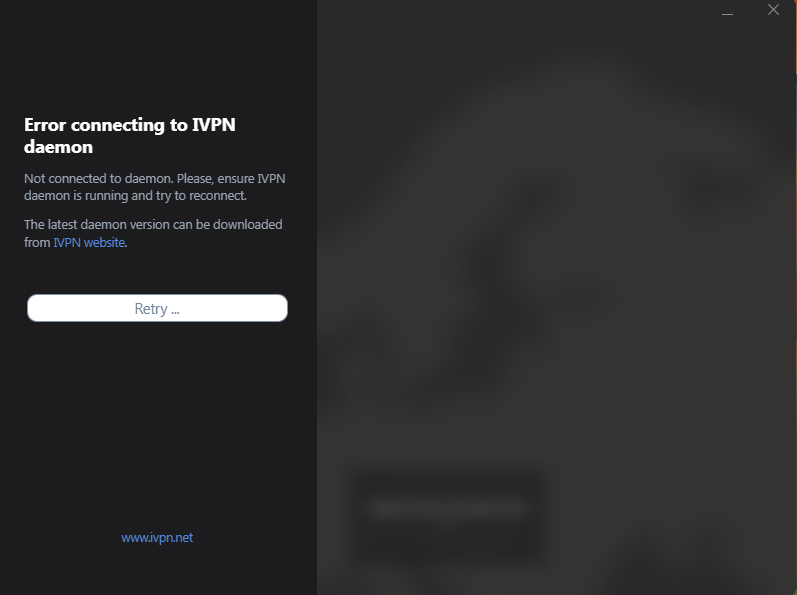
Совсем недавно мы выпустили материал о том, как можно обойти блокировки Роскомнадзора и какой VPN можно использовать в качестве альтернативы. К сожалению, буквально пару суток назад решение с IVPN стало неактуальным. Не исключено, что те самые слухи, которые распространяли различные СМИ, начали приводиться в действие.
Мы подготовили для вас большой материал для решения этой проблемы в нашей статье, но даже сейчас бесплатный VPN в браузерных расширениях Urban VPN начинает давать сбой, подключение идет очень долго, и не исключено, что вскоре его постигнет судьба IVPN
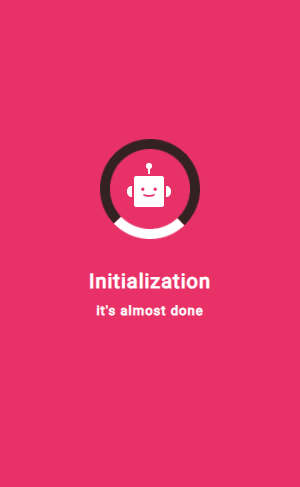
Но мы будем надеяться на лучшее, да и альтернативы тоже есть, а именно:
VpnBridge
Эти расширения актуальны на момент написания статьи
Данный метод работает, если вам срочно нужно посетить сайт, но из-за блокировок это сделать не получается. Браузерные расширения работают только при подключении к конкретному сайту, они не маскируют весь остальной сетевой трафик
Если VPN не идёт к нам - мы сами создадим свой. Это довольно проще, чем кажется на первый взгляд.
Руководство
Полное и подробное руководство можно прочитать тут, мы с особым вниманием пошагово описали этот с виду сложный процесс. Если вы не хотите вникать в пошаговые подробности, давайте подведём короткий и понятный итог.
1. Вам нужно купить себе сервер. Для этого переходим сюда и оформляем покупку "Персональный приватный VPN"
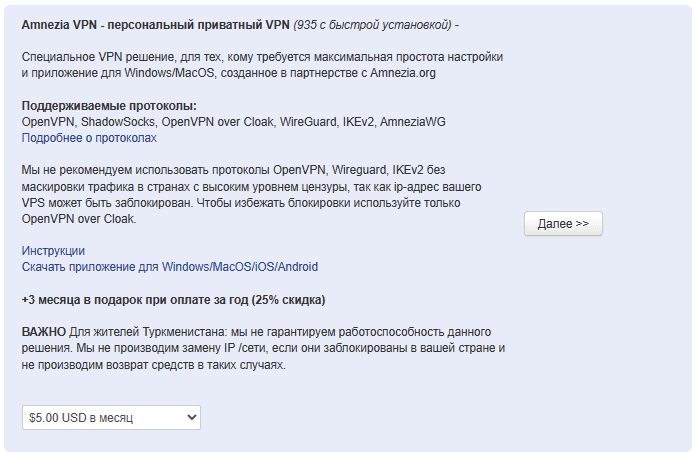
2. После оформления заказа вам нужно установить клиент Amnezia. Выбираем на свой вкус - Windows, Linux, MacOS, Android, IOS. Скачиваем тут - клик
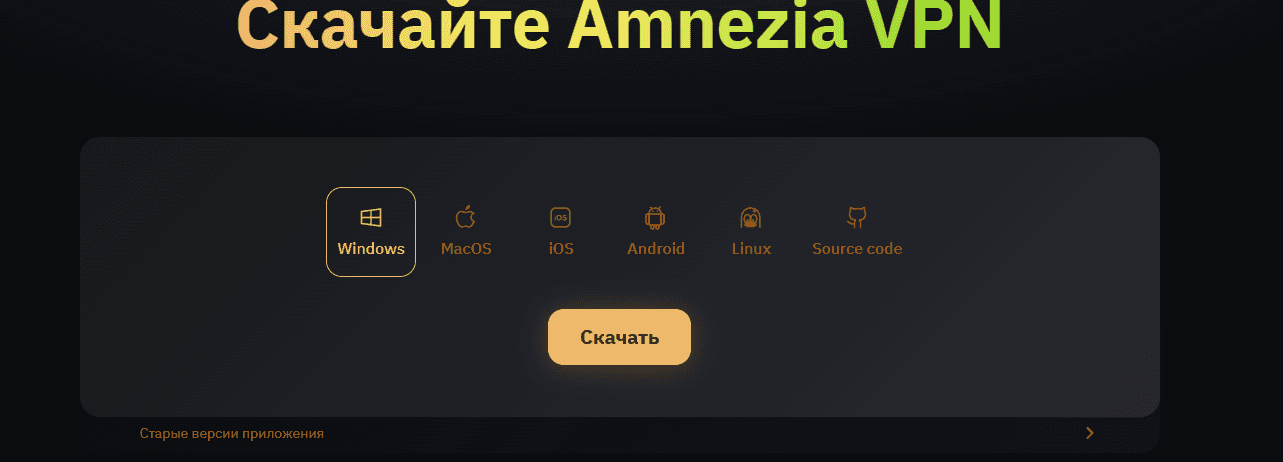
3. Устанавливаем, запускаем, вводим код, который вам придёт на почту после покупки сервера (смотрим пункт первый, формат vpn://werywdkuiEqwfc...)
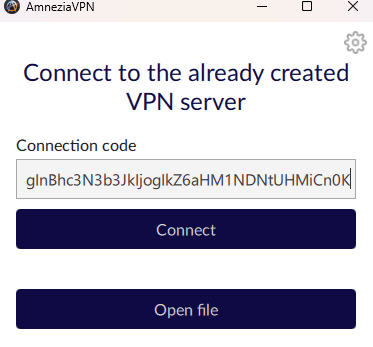
Жмём Connect.
- В окне Amnezia VPN перейдите в раздел "Install new protocols container" Вам нужно кликнуть на Proto: Not installed (конкретно на Not installed)
- Вам будут представлены различные виды VPN-протоколов. Для краткости, выберите либо WireGuard - быстрый, либо OpenVPN over ShadowSocks - безопасный. Вы также можете установить оба протокола для последующего тестирования.
- Если вы выбрали WireGuard, нажмите на него, оставьте порт по умолчанию и нажмите "Continue". Подождите немного (обычно менее минуты), и после установки рядом с протоколом появится галочка.
- Установите также протокол DNS. Снова нажмите "Install new protocols container", выберите "DNS Service" и нажмите "Continue". Подождите завершения установки.
- По итогу у вас должно быть два пункта: WireGuard с установленной галочкой и DNS Service.
- Вернитесь на предыдущий экран, включите VPN, и вы будете подключены к серверу, который вы выбирали.
Готово, теперь у вас есть свой ВПН.
Для начала вам нужно настроить сервер на ПК. После этого вам нужно скачать клиент Amnezia (можно найти в Google play) Перед вами будет две строки, выбираем "У меня есть данные для подключения."
Переходим в наш клиент на ПК и следуем пошаговой инструкции ниже.

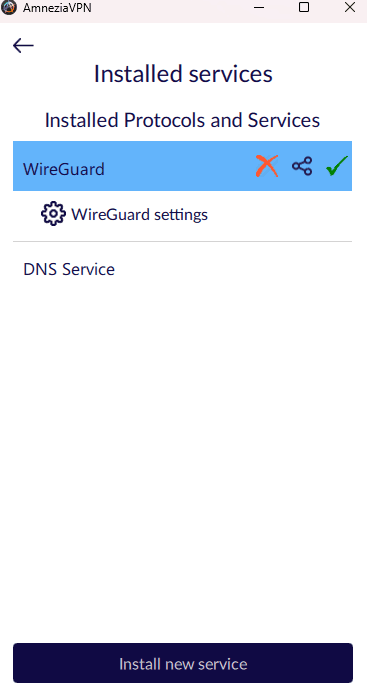
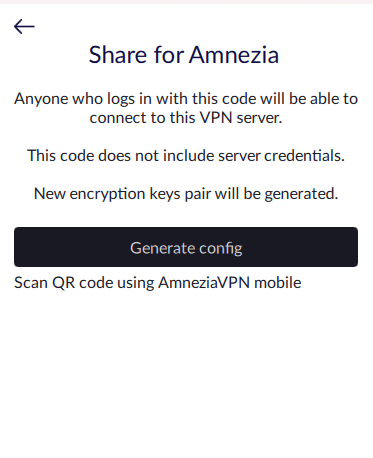
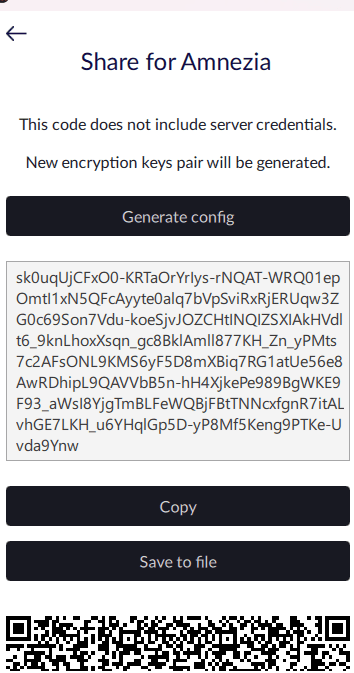
Этот файл, который вы скачаете можно теперь транспортировать на любое удобное устройство с доступной ОС и через подобную манипуляцию всё аналогичным образом настроить.
Переходим на сайт и скачиваем нужный нам файл под нашу ОС.
Далее нам нужно сделать файл исполняемым.
Для этого переходим в папку с файлом, выбираем его и жмём на свойства > разрешения, жмём галочку "Разрешить выполнение файла как программы"
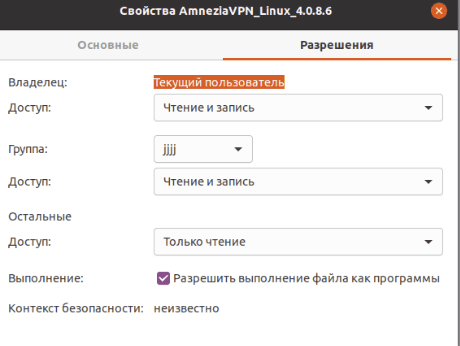
Открываем консоль и переносим туда наш файл. Жмём Enter.
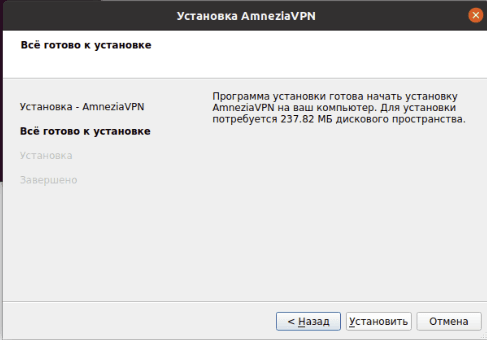
У вас откроется окно установки, нужно нажать далее > установить.
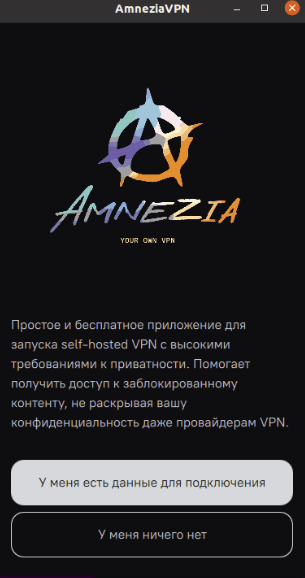
Если у вас уже есть конфиг (файл, про который мы писали выше - просто выбираем его, жмём ок и после загрузки у вас будет готовый ВПН)
Если файла нет, тогда выбираем ручную настройку.
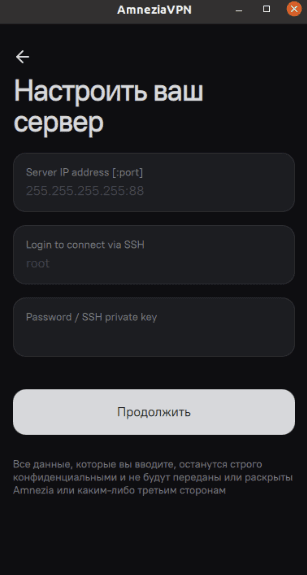
Все эти данные будут у вас на почте после покупки сервера. Где его купить? Это мы обсудили выше, для ленивых ссылка тут (персональный приватный VPN)
Ввели эти данные и нажали продолжить.
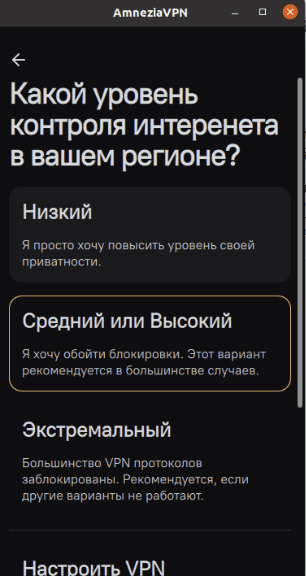
Выбираем средний - для обхода блокировок этого будет достаточно.
Жмём далее.
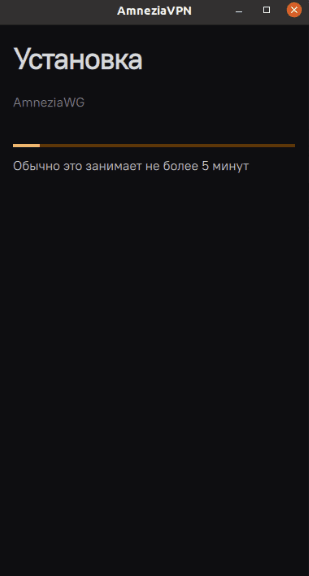
Ожидаем установку, после установки жмём на иконку подключения и наслаждаемся своим постоянным VPN, который не смогут заблокировать.
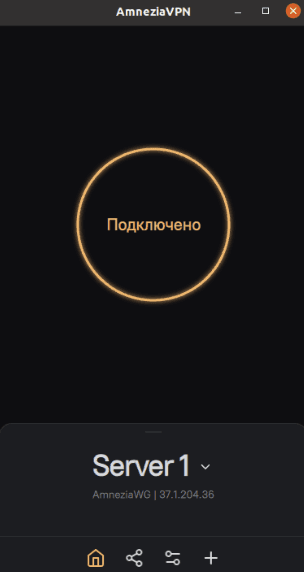
Переходим на сайт и скачиваем файл под нашу ОС.
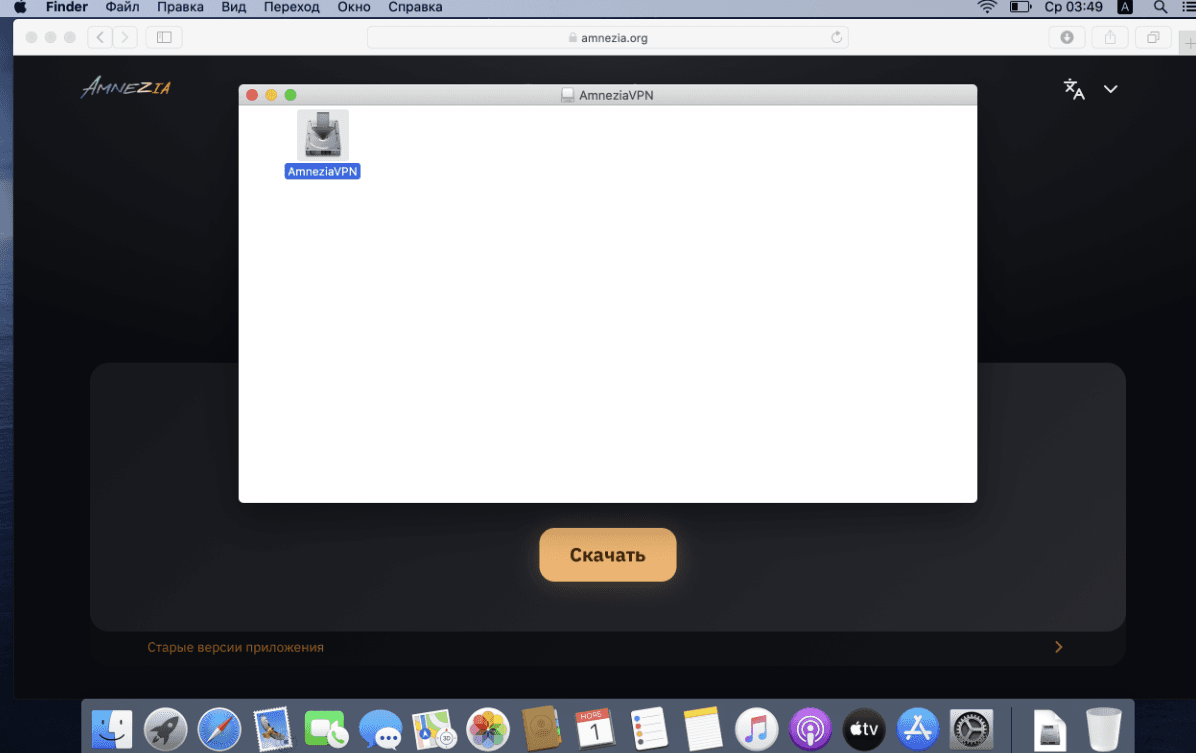
Открываем и запускаем
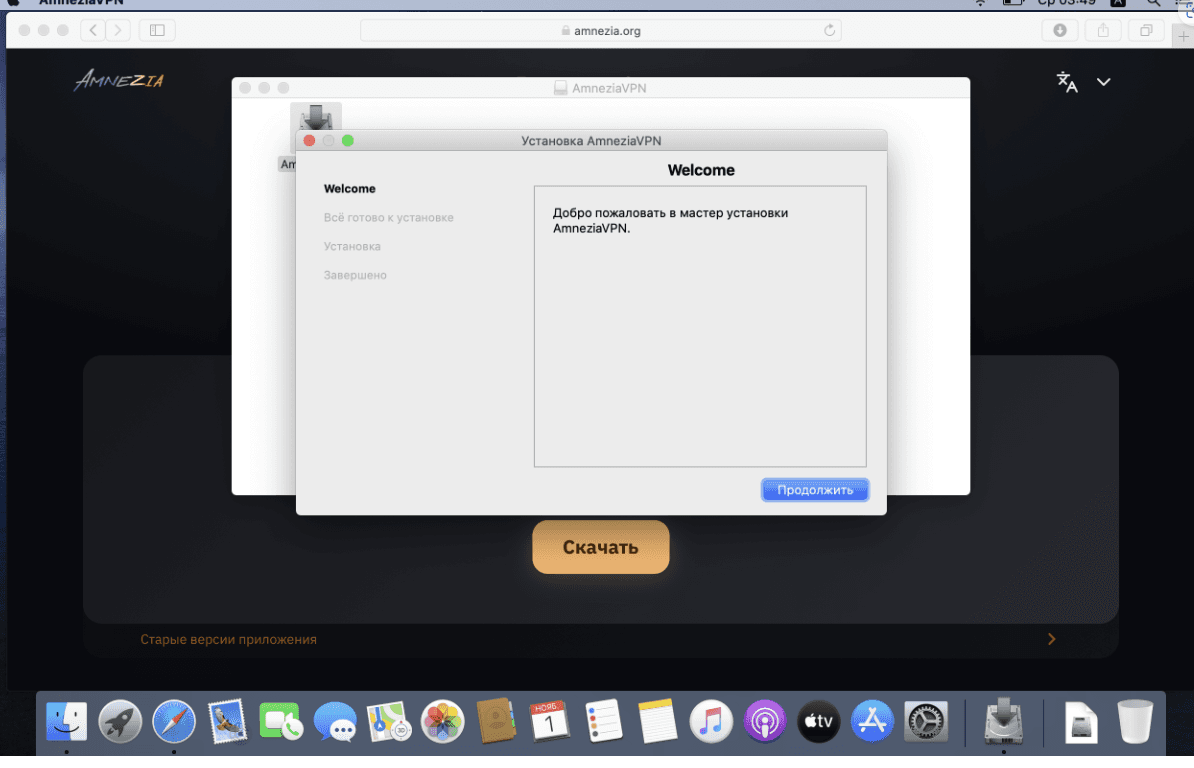
Жмём продолжить
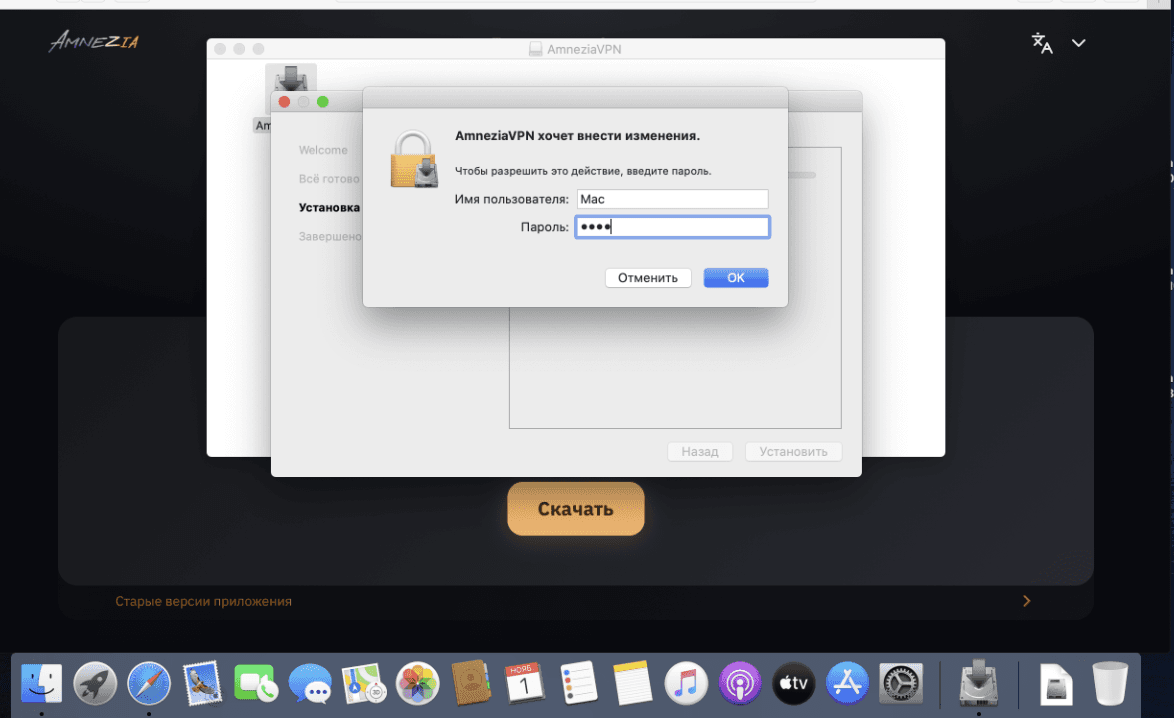
Вводим пароль и жмём ОК
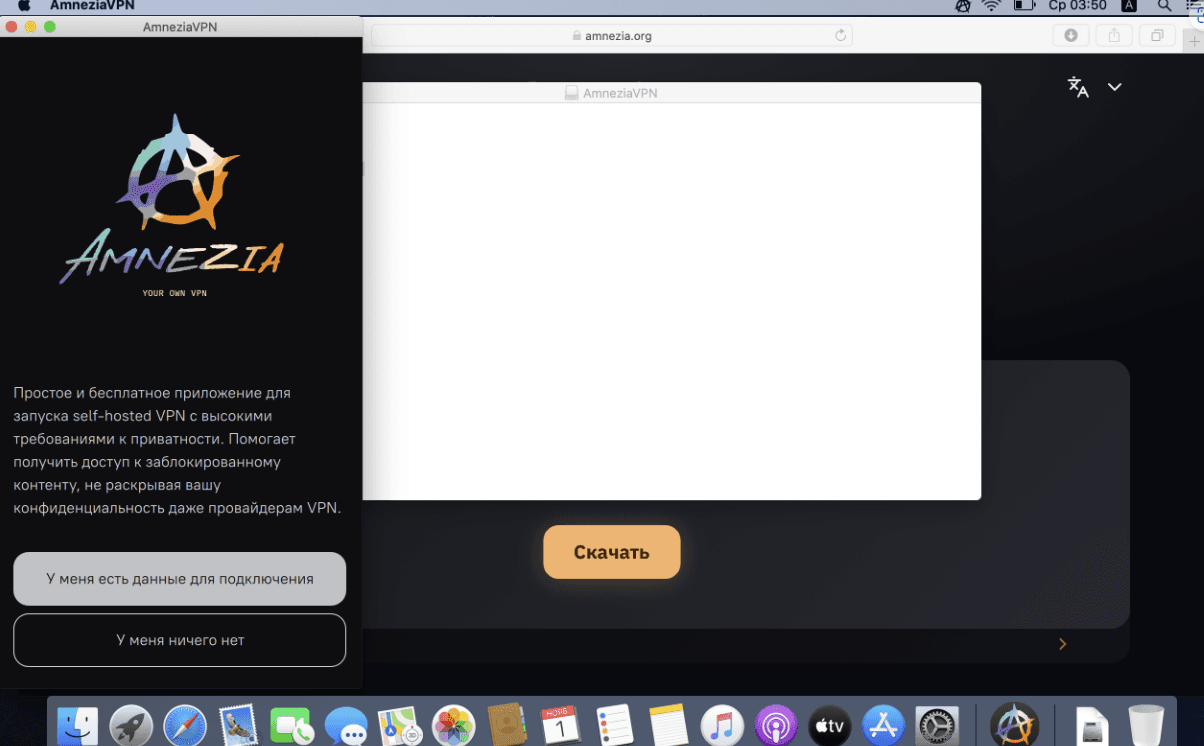
Далее уже всё по старой схеме описанной выше. Либо выбираете готовый файл, либо проводите настройку сами (просто вводите данные, которые придут вам на почту после покупки сервера)
